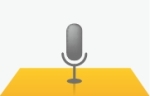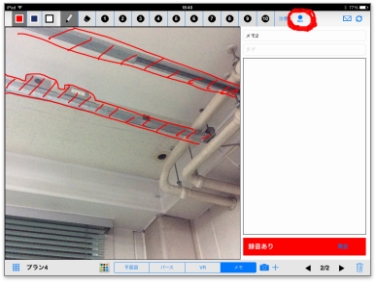【コラム】2014/10/22
「音声入力」 しましょう (その2)
前回のコラムで、音声入力の使い方や注意点についてご紹介しました。 今回は音声入力を仕事への活かすための、実際の使い方を見てみたいと思います。
現在の音声入力は万能ではなく、短文や単語で利用するのが適切であるということをご紹介しました。 仕事の中で情報を伝える相手を「お客様」と「社員」に分けるとすれば、音声入力は社員との業務連絡により適しています。 短文や単語の羅列では、お客様への連絡メールなどには不向きだからです。
他の社員に連絡をするとき、直接通話で話す機会が多いのではないでしょうか。 しかし電話で話すの時は双方が手すきである必要がありますから、小さな用事もすべて電話で済まそうとするのは効率的とは言えないでしょう。 そのため最近は、携帯のメールで社員連絡することも多くなってきており、その手段として音声入力が役立ちます。
Apple社のiPhoneのメッセージアプリの例をご覧いただきましょう。
真ん中の画面に、二つの「音声入力ボタン(赤下線)」があります。左下のボタンは「音声を文字に変換する」タイプの音声入力で、右上のボタンは「音声をそのまま録音して送る」タイプの音声入力です。 「音声をそのまま録音して送る」タイプの方が入力するほうは楽ですし、内容も確実に伝わる良さがあります。「音声を文字に変換する」タイプの方が受け取る側にはどこでも読める良さがあるかもしれませんが、長文の場合には読むより聞く方が楽かもしれません。
FingerPlanフィンガープランの写真メモ機能
iPadアプリのFingerPlanにも写真メモ機能があります。 音声をそのまま録音して、写真メモと一緒に送ること(Eメール送信、e-Board投稿等)ができます。 現場調査などで、写真を撮りながら音声でメモを取って、スムーズに情報収集&伝達ができます。
このように、音声そのものを録音して送るという方法が、よりスマートな情報伝達のやり方として登場してきています。 「音声→文字変換」のように変換ミスなどに気を配る必要もなく、手戻りがありませんから効率的です。声を出さなければいけないというのが唯一の欠点ですが、現場や車の中なら、その点も問題ないのではないでしょうか。
音声録音による伝達をしてみると、背後の喧騒や声の調子なども聞き手にとっては大きな情報となります。電話とメールの両方の良さを持つ音声録音は、使いこなせば強力な武器になります。ぜひ実践してみてください。
現在の音声入力は万能ではなく、短文や単語で利用するのが適切であるということをご紹介しました。 仕事の中で情報を伝える相手を「お客様」と「社員」に分けるとすれば、音声入力は社員との業務連絡により適しています。 短文や単語の羅列では、お客様への連絡メールなどには不向きだからです。
他の社員に連絡をするとき、直接通話で話す機会が多いのではないでしょうか。 しかし電話で話すの時は双方が手すきである必要がありますから、小さな用事もすべて電話で済まそうとするのは効率的とは言えないでしょう。 そのため最近は、携帯のメールで社員連絡することも多くなってきており、その手段として音声入力が役立ちます。
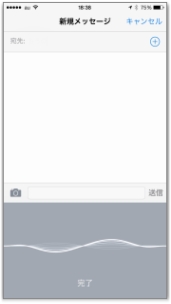 音声→文字 変換中 | 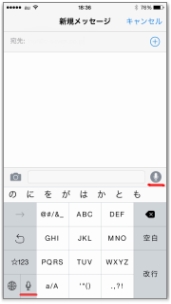 音声入力には2種類あります iPhone(iOS8)の場合 | 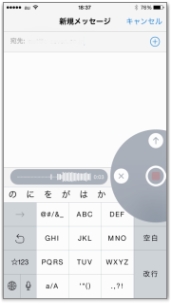 音声をそのまま録音中 |
Apple社のiPhoneのメッセージアプリの例をご覧いただきましょう。
真ん中の画面に、二つの「音声入力ボタン(赤下線)」があります。左下のボタンは「音声を文字に変換する」タイプの音声入力で、右上のボタンは「音声をそのまま録音して送る」タイプの音声入力です。 「音声をそのまま録音して送る」タイプの方が入力するほうは楽ですし、内容も確実に伝わる良さがあります。「音声を文字に変換する」タイプの方が受け取る側にはどこでも読める良さがあるかもしれませんが、長文の場合には読むより聞く方が楽かもしれません。
iPadアプリのFingerPlanにも写真メモ機能があります。 音声をそのまま録音して、写真メモと一緒に送ること(Eメール送信、e-Board投稿等)ができます。 現場調査などで、写真を撮りながら音声でメモを取って、スムーズに情報収集&伝達ができます。
このように、音声そのものを録音して送るという方法が、よりスマートな情報伝達のやり方として登場してきています。 「音声→文字変換」のように変換ミスなどに気を配る必要もなく、手戻りがありませんから効率的です。声を出さなければいけないというのが唯一の欠点ですが、現場や車の中なら、その点も問題ないのではないでしょうか。
音声録音による伝達をしてみると、背後の喧騒や声の調子なども聞き手にとっては大きな情報となります。電話とメールの両方の良さを持つ音声録音は、使いこなせば強力な武器になります。ぜひ実践してみてください。